Ohaus Ranger Mate Software
Programm zur Verwaltung Ihrer Waage am PC
- Die kostenlose Software Ohaus Ranger Mate ermöglicht die komfortable Verwaltung der Einstellungen und der Bibliothek (Speicher für Artikeldaten) Ihrer Ohaus Ranger-Waage am PC.
Anleitung:
- Download: Laden Sie die Software von der Website von Ohaus herunter.
- Installation: Entpacken Sie die heruntergeladene ZIP-Datei, navigieren Sie in das Verzeichnis "Install Package" und starten Sie "setup.exe" zur Installation. Folgen Sie dann den Anweisungen im Installationsprogramm.
- Schnittstelle konfigurieren:
Stellen Sie sicher, dass Ihre Waage mit dem PC (oder
Netzwerk) verbunden ist. Wählen Sie im Menü Setting den
Eintrag Connection aus. Geben Sie in dem Dialog die Art der
Schnittstelle an (COM=RS-232, USB oder TCP/IP=Ethernet) und geben Sie die weiteren erforderlichen
Daten ein. Wenn Ihre Waage mit einer USB-Schnittstelle
ausgestattet ist oder wenn Sie eine RS-232-Schnittstelle mit
unserem
Schnittstellenwandler
auf USB benutzen, können Sie den COM-Port über
den Gerätemanager in der Systemsteuerung ermitteln (unter
"Anschlüsse (COM & LPT)"):
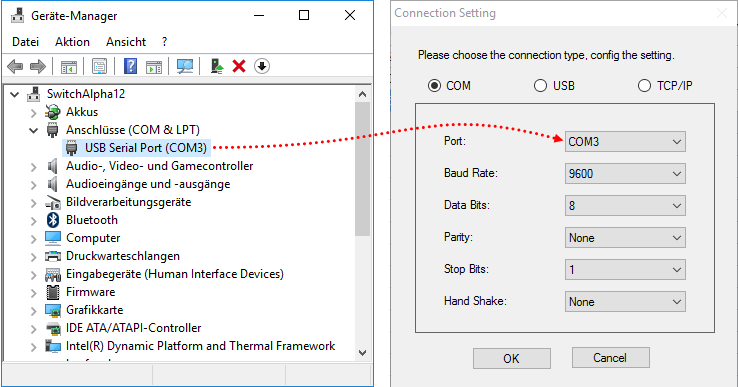
Bei Waagen mit Ethernet-Schnittstelle lässt sich die IP-Adresse über das Menü der Waage aufrufen. - Anwendung auswählen: Wechseln Sie in den gewünschten Reiter (Tab): Menu, Library (Bibliothek), Print 1 oder Print 2. Für diese Anleitung verwenden wir beispielhaft die Bibliothek (Library), die hier beschriebene Vorgehensweise lässt sich auf die anderen Reiter übertragen. Hinweis: Die Bibliothek ist nur bei Waagen mit Speicher für Artikeldaten vorhanden (Ranger Count).
- Daten von der Waage einlesen: Falls Sie bereits Artikel in der Bibliothek der Waage angelegt haben, klicken Sie unten rechts auf Read, um die Bibliothek von der Waage zu importieren.
- Daten bearbeiten: Sie können
sämtliche Daten eingeben (oder
ändern), indem Sie in das entsprechende Feld klicken.
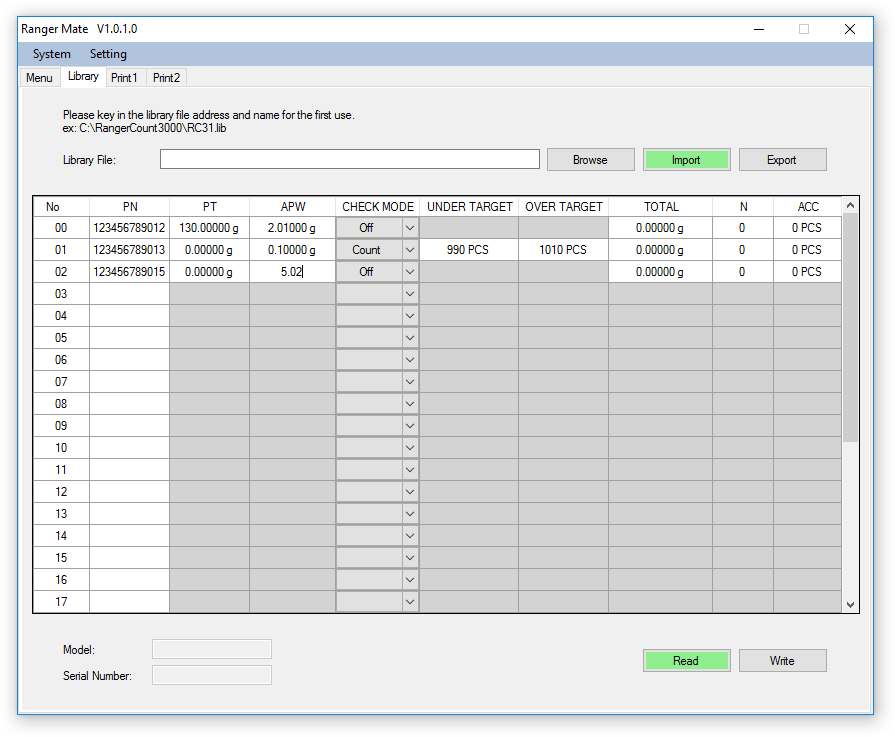
- Daten lokal speichern: Falls gewünscht,
können Sie die Bibliothek lokal auf dem PC speichern. Hierzu
müssen Sie den Dateinamen inkl. Pfad manuell eingeben und dann auf Export klicken.
Eine Beispieldatei können Sie hier herunterladen.
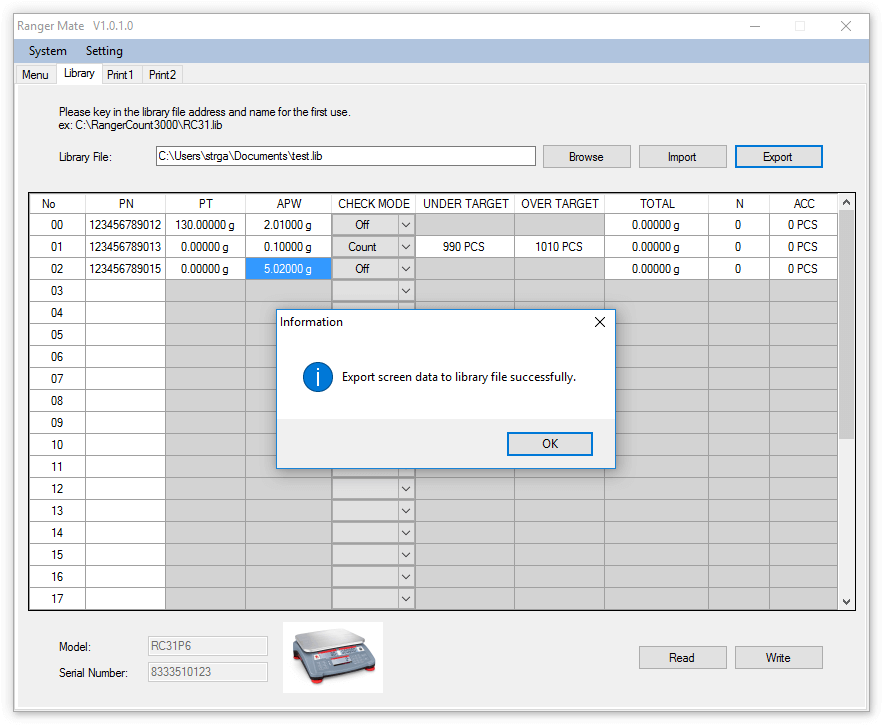
- Daten an die Waage übertragen: Klicken Sie rechts unten
auf Write, um die Daten an die Waage zu schicken.
Hierbei werden sämtliche vorhandenen Daten in der Bibliothek
auf der Waage gelöscht. Die Waage startet während der
Übertragung neu.
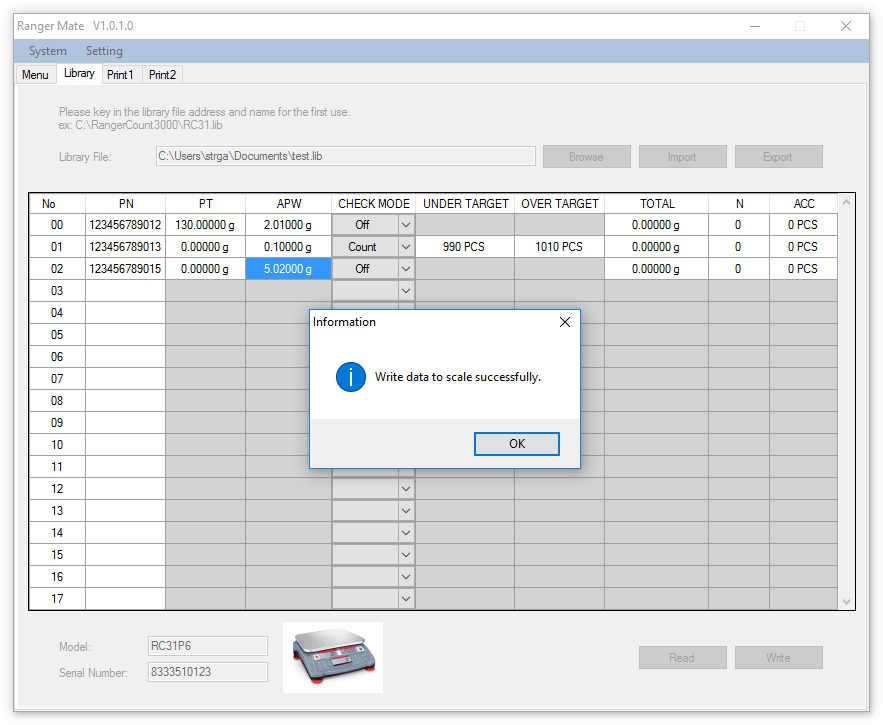
Erklärung der Spalten:
- No: Fortlaufende Nummer des Speicherplatzes (ID-Nummer).
- PN: Part Number, Artikelnummer mit bis zu 12 Stellen.
- PT: Pre-Tara, Taravorgabewert (für Behälter).
- APW: Average Piece Weight, durchschnittliches Stückgewicht des Artikels.
- CHECK MODE: Kontrollwägemodus, legt fest, ob die Stückzahl oder das Gewicht mit in den folgenden Spalten angegebenen Grenzwerten verglichen werden soll (Off - aus, Weigh - Gewicht oder Count - Stückzahl).
- UNDER TARGET: Unterer Grenzwert des Toleranzbereichs (für den Kontrollwägemodus).
- OVER TARGET: Oberer Grenzwert des Toleranzbereichs (für den Kontrollwägemodus).
- TOTAL, N, ACC: Über die Summierfunktion ermitteltes Gesamtgewicht (TOTAL), Anzahl der Summiervorgänge (N) und Gesamt-Stückzahl (ACC). Hinweis: Um aktualisierte Werte von der Waage in die Ranger Mate-Software zu übernehmen, müssen Sie den jeweiligen Artikel nach Ende der Summierung neu speichern (Speicherplatz überschreiben).
Unterstützte Waagen:
Ranger Mate funktioniert mit allen Waagen der Ohaus Ranger Serie. Folgende Modelle sind aktuell in unserem Shop verfügbar:
- Ranger 3000 (nur Einstellungen)
- Ranger Count 3000 (Einstellungen und Bibliothek)
- Ranger 4000 (nur Einstellungen)
Die Software lässt sich mit allen von Ohaus angebotenen Schnittstellen verwenden: RS-232, USB und Ethernet.
Hinweis: Ohaus Ranger Mate ist in erster Linie eine Software zur Verwaltung Ihrer Waage. Als Software zur Übertragung des Gewichts oder der Stückzahl bei der Verwendung der Waage können Sie z.B. Ohaus SPDC oder 232key einsetzen.
Letztes Update dieser Seite: 11.10.2018

